
Halaman ini menunjukkan salah satu cara untuk menciptakan gradien yang memudar gambar untuk transparansi menggunakan Adobe Photoshop. Teknik ini dapat digunakan untuk gambar memudar menjadi warna latar belakang atau gambar lain, teks, dll
Buat file photoshop dengan dua lapisan - satu kosong dan yang lain berisi gambar yang akan dibuat transparan. Pilih layer gambar.
Klik ikon topeng lapisan Tambah di bagian bawah palet layer. Sebuah layer mask dibuat pada layer gambar.
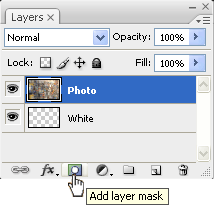
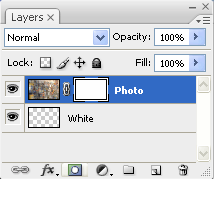
Pilih gradient tool dan menerapkan gradien hitam / putih ke lapisan gambar.
Pada contoh di bawah, gradien diterapkan ke foto dari kanan ke kiri.


(1) Gambar asli. 2) Dengan gradien diterapkan, Anda dapat melihat pola kotak-kotak yang menunjukkan lapisan kosong.

(4) Untuk memudar foto ke dalam gambar lain, menempatkan gambar kedua di lapisan bawah foto.




Post a Comment
Belajar video editing
Note: Only a member of this blog may post a comment.